手把手教你win10系统开机黑屏只有鼠标怎么办
分类:win10教程 发布时间:2020-04-25 09:18:00

日常在对电脑的使用过程中,我们经常都会遇到这样或那样的问题。比如说电脑黑屏只有鼠标,当遇到这个问题时该如何处理呢?别着急,接下来小编就来给大家详细的介绍一下win10电脑系统黑屏只有鼠标如何处理。
手把手教你win10系统开机黑屏只有鼠标怎么办:
1,首先,启动电脑并按下“Ctrl+Alt+Delete”组合键,选择“任务管理器”进入。
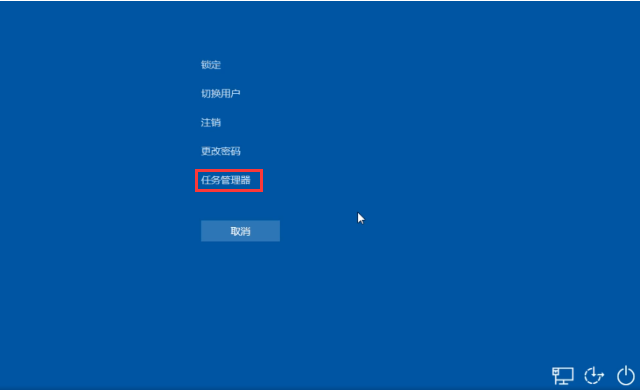
2,点击任务管理器左上角的“文件”按钮,选择“运行新任务”下一步。

3,输入命令“explorer.exe”按回车键。
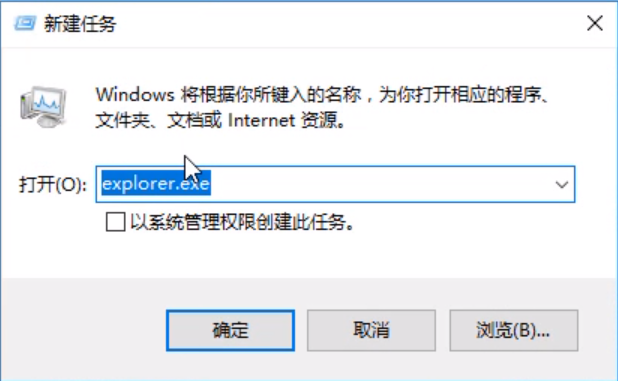
4,Windows10电脑系统桌面就恢复正常了。

关于win10系统开机黑屏只有鼠标的问题讲解到此就结束了。






 立即下载
立即下载







 魔法猪一健重装系统win10
魔法猪一健重装系统win10
 装机吧重装系统win10
装机吧重装系统win10
 系统之家一键重装
系统之家一键重装
 小白重装win10
小白重装win10
 杜特门窗管家 v1.2.31 官方版 - 专业的门窗管理工具,提升您的家居安全
杜特门窗管家 v1.2.31 官方版 - 专业的门窗管理工具,提升您的家居安全 免费下载DreamPlan(房屋设计软件) v6.80,打造梦想家园
免费下载DreamPlan(房屋设计软件) v6.80,打造梦想家园 全新升级!门窗天使 v2021官方版,保护您的家居安全
全新升级!门窗天使 v2021官方版,保护您的家居安全 创想3D家居设计 v2.0.0全新升级版,打造您的梦想家居
创想3D家居设计 v2.0.0全新升级版,打造您的梦想家居 全新升级!三维家3D云设计软件v2.2.0,打造您的梦想家园!
全新升级!三维家3D云设计软件v2.2.0,打造您的梦想家园! 全新升级!Sweet Home 3D官方版v7.0.2,打造梦想家园的室内装潢设计软件
全新升级!Sweet Home 3D官方版v7.0.2,打造梦想家园的室内装潢设计软件 优化后的标题
优化后的标题 最新版躺平设
最新版躺平设 每平每屋设计
每平每屋设计 [pCon planne
[pCon planne Ehome室内设
Ehome室内设 家居设计软件
家居设计软件 微信公众号
微信公众号

 抖音号
抖音号

 联系我们
联系我们
 常见问题
常见问题



